Промените максималну старост кеша за оптимизацију испоруке Виндовс Упдате
Оптимизација испоруке Виндовс ажурирања вам омогућава да преузимате ажурирања са извора који се разликују од Мицрософт(Microsoft) сервера. Дакле, рачунар не мора да иде скроз до Мицрософт(Microsoft) сервера, већ ће потражити ажурирање у својој мрежи и преузети га са других рачунара у мрежи. Међутим, неопходно је да контролишете ову функцију да би она функционисала у складу са тим. Због тога ћемо у овом чланку променити максималну старост кеша за оптимизацију испоруке за ажурирања(Change Delivery Optimization Max Cache Age for Updates) у оперативном систему Виндовс 11/10.
Виндовс има политику која се зове максимална величина кеша. (Max Cache Size. )Са овим, корисник може да контролише простор додељен кешу за оптимизацију испоруке . (Delivery Optimization)Такође има Мак Цацхе Аге, (Max Cache Age, ) који се користи за одређивање времена до којег ће кеш бити задржан на диску.
Подразумевано, максимални Цацхе Аге(Cache Age) у Windows 11/10 је подешен на 259.200 секунди, тј.; 3 дана(3 days) . Међутим, у зависности од ваших потреба, можда ћете желети да промените ову вредност.
Промените максималну старост кеша за оптимизацију испоруке Виндовс Упдате(Windows Update Delivery Optimization Max Cache Age)
Постоје два начина на која можете променити максималну старост кеширања за оптимизацију испоруке(Delivery Optimization Max Cache Age) за ажурирања(Updates) у Windows 11/10 .
- Од уредника групних политика
- Од уредника регистра
Хајде да причамо о њима детаљно.
1] Од уредника групних политика
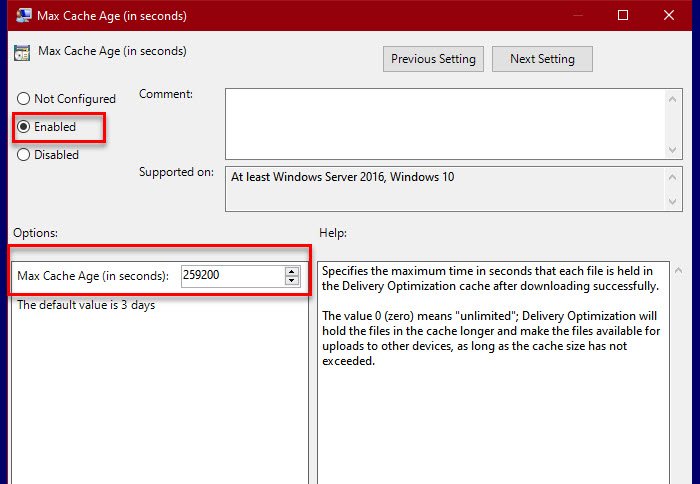
Пошто је максимална старост кеширања (Max Cache Age ) политика, најлакши начин за измену је преко уређивача смерница групе(Group Policy Editor) . Дакле, покрените уређивач групних политика (Group Policy Editor ) из Старт менија(Start Menu) и идите на следећу локацију.
Computer Configuration > Administrative Templates > Windows Components > Delivery Optimization
Затим потражите Мак Цацхе Аге (у секундама), (Max Cache Age (in seconds), ) двапут кликните на њега да бисте отворили.
Сада, ако желите да задржите подразумевану конфигурацију, изаберите Нот Цонфигуред (Not Configured ) или Дисаблед. (Disabled. )Међутим, ако желите да измените подешавања, изаберите Омогућено(Enabled,) и у одељку „опција“ промените максималну старост кеш меморије (у секундама) да бисте(Max Cache Age (in seconds) to ) променили подешавања политике.
На крају, кликните на Apply > Ok и бићете спремни.
САВЕТ(TIP) : Такође можете да искључите оптимизацију испоруке Виндовс Упдате преко подешавања.
2] Уредник регистра

Виндовс 10 Хоме(Home) нема уређивач групних смерница(Group Policy Editor) , тако да ћемо променити максималну старост кеша за оптимизацију испоруке(Delivery Optimization Max Cache Age) помоћу уређивача регистра(Registry Editor) .
Дакле, покрените Регистри Едитор (Registry Editor ) из Старт менија(Start Menu) и идите на следећу локацију.
HKEY_LOCAL_MACHINE\SOFTWARE\Policies\Microsoft\Windows\DeliveryOptimization
Ако немате „ДеливериОптимизатион“, кликните десним тастером миша на Виндовс(Windows) , изаберите New > Key и назовите га „ДеливериОптимизатион“.
Сада, кликните десним тастером миша на ДеливериОптимизатион,(DeliveryOptimization, ) изаберите New > DWORD (32-bit) Value, и назовите је „ДОМакЦацхеАге“.
Двапут кликните на ДОМакЦацхеАге, (DOMaxCacheAge, ) изаберите Децимал (Decimal, ) и промените вредност у складу са тим.
Ако желите да га вратите на подразумеване вредности, само кликните десним тастером миша на ДОМакЦацхеАге(DOMaxCacheAge) и избришите га.
Прочитајте следеће: (Read Next: )
- Промените кеш диск за оптимизацију испоруке за Виндовс и ажурирања апликација продавнице(Change Delivery Optimization Cache Drive for Windows and Store App Updates)
- Промените максималну величину кеш меморије за оптимизацију испоруке за ажурирања(Change Delivery Optimization Max Cache Size for Updates) .
- Онемогућите оптимизацију испоруке путем смерница групе или уређивача регистра.(Disable Delivery Optimization via Group Policy or Registry Editor.)
Related posts
Промените кеш диск за оптимизацију испоруке за Виндовс ажурирања
Онемогућите оптимизацију испоруке путем смерница групе или уређивача регистра
Како омогућити или онемогућити оптимизацију брзог пријављивања у Виндовс 11/10
Како одредити рок пре аутоматског поновног покретања за инсталацију ажурирања
Како присилити ажурирање групних смерница у оперативном систему Виндовс 11/10
Подешавања групних смерница за прављење резервних копија/враћање или увоз/извоз у оперативном систему Виндовс 11/10
Како присилити ажурирање групних политика у Виндовс 2000, КСП, Виста, 8 и 10
Како онемогућити опцију за пријаву са лозинком за слике у оперативном систему Виндовс 11/10
Услуга клијента групних смерница није успела да се пријави у Виндовс 11/10
Како пратити активност корисника у режиму радне групе у оперативном систему Виндовс 11/10
Како применити смернице групе на неадминистраторе само у оперативном систему Виндовс 10
Политика рачунара није успела да се ажурира
Спречите кориснике да мењају датум и време у оперативном систему Виндовс 11/10
Како омогућити или онемогућити Вин32 дуге путање у оперативном систему Виндовс 11/10
Како мапирати мрежни диск помоћу смерница групе на Виндовс 11/10
Референтни водич за подешавања групних смерница за Виндовс 10
Промените максималну величину кеша за оптимизацију испоруке за Виндовс ажурирања
Како закључати све поставке траке задатака у оперативном систему Виндовс 10
Обрада смерница групе није успела због недостатка мрежне везе
Како спречити кориснике да бришу дијагностичке податке у оперативном систему Виндовс 11/10
